视频剪辑术语表 部分
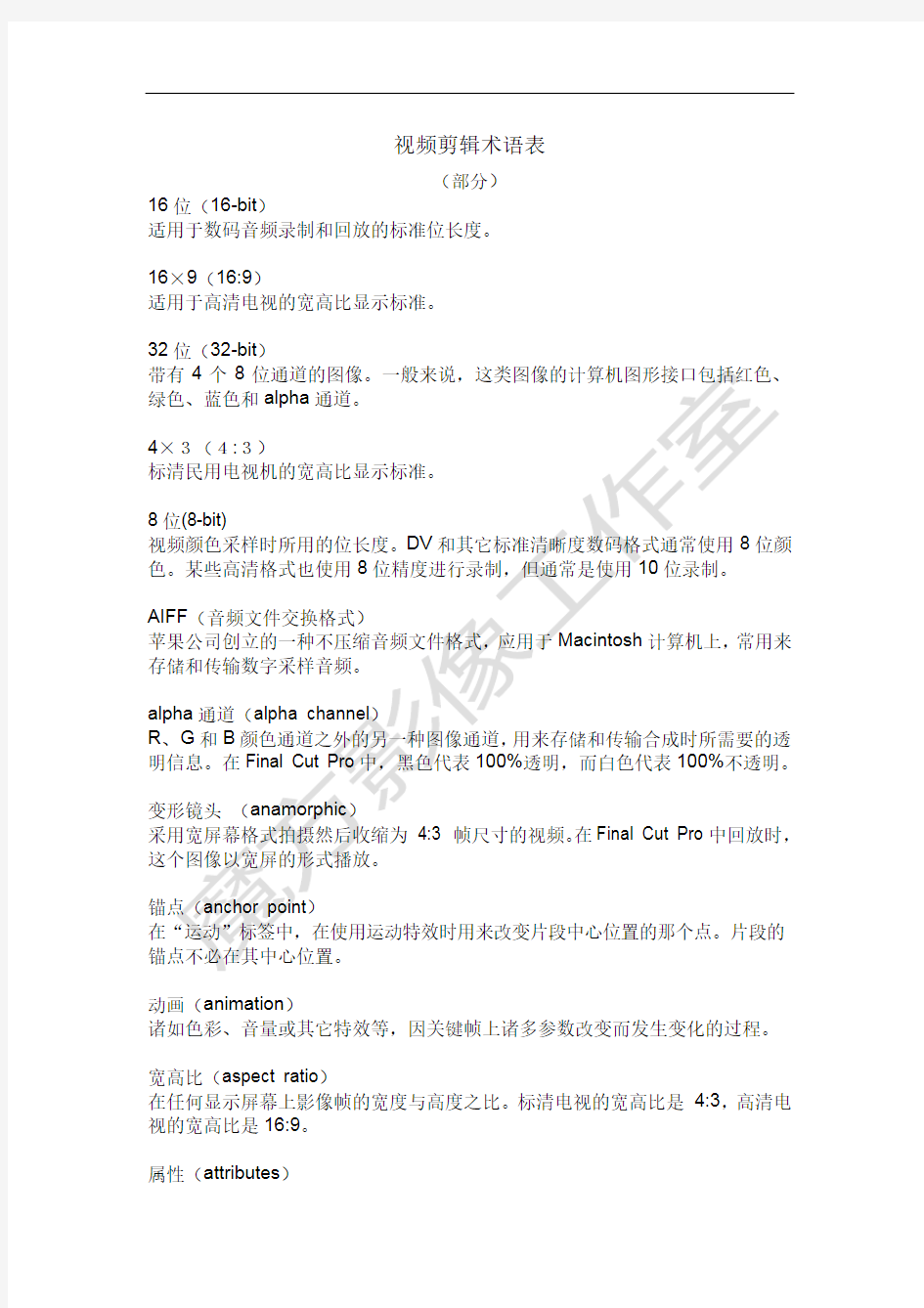

视频剪辑术语表
(部分)
16位(16-bit)
适用于数码音频录制和回放的标准位长度。
16×9(16:9)
适用于高清电视的宽高比显示标准。
32位(32-bit)
带有4个8位通道的图像。一般来说,这类图像的计算机图形接口包括红色、绿色、蓝色和alpha通道。
4×3(4:3)
标清民用电视机的宽高比显示标准。
8位(8-bit)
视频颜色采样时所用的位长度。DV和其它标准清晰度数码格式通常使用8位颜色。某些高清格式也使用8位精度进行录制,但通常是使用10位录制。
AIFF(音频文件交换格式)
苹果公司创立的一种不压缩音频文件格式,应用于Macintosh计算机上,常用来存储和传输数字采样音频。
alpha通道(alpha channel)
R、G和B颜色通道之外的另一种图像通道,用来存储和传输合成时所需要的透明信息。在Final Cut Pro中,黑色代表100%透明,而白色代表100%不透明。
变形镜头(anamorphic)
采用宽屏幕格式拍摄然后收缩为4:3 帧尺寸的视频。在Final Cut Pro中回放时,这个图像以宽屏的形式播放。
锚点(anchor point)
在“运动”标签中,在使用运动特效时用来改变片段中心位置的那个点。片段的锚点不必在其中心位置。
动画(animation)
诸如色彩、音量或其它特效等,因关键帧上诸多参数改变而发生变化的过程。
宽高比(aspect ratio)
在任何显示屏幕上影像帧的宽度与高度之比。标清电视的宽高比是4:3,高清电视的宽高比是16:9。
属性(attributes)
应用在音频或者视频片段上的所有特别设置。
音量指示器(audio meters)
片段或序列音量(响度)的图形化显示,用于设置输入和输出的音量,检查音频失真及信号强度。
音频混合(audio mixing)
调整已编辑序列中的所有音频片段,包括音频、音乐、声音效果、配音及其它背景环境声的音量,以便所有这些声音成为一个和谐悦耳的整体的过程。
音频峰值(audio peaks)
轨道上音频的最高音量。峰值超过0dB的会被忽略掉。
声音采样率(audio sample rate)
将声音采样为数字化的速率或频率。数字化音频的标准采样率是48kHz,CD音频的采样标准是44.1kHz。
音频波形(audio waveform)
在一段时间内声音振幅(响度)的图形化表示形式。
自动存储设置(Autosave Vault)
定期自动备份所有在Final Cut Pro中打开项目的功能。这个功能必须被启用,用户可以自行设定存储的时间间隔。
AVI(音频-视频交错格式)
一种兼容PC机的数字视频标准,虽然不再受微软公司官方支持,但是仍被经常使用。一些采用AVI编码的视频在Quicklime中不能回放,因为它不在Final Cut Pro格式转换的范围之内。
轴(axis)
一条假想的直线(水平的、垂直的或者是三维空间中的斜线),沿着这条直线,物体可以在空间中移动或者旋转。
彩条和音调(bars and tone)
一系列具有特殊颜色的垂直线条和一个音频基调,用来校准来自录像带或者摄像
贝塞尔手柄(Bezier handle)
贝塞尔曲线上附着的“控制手柄”,允许用户改变运动路径的曲线形态。
黑电平(black level)
视频信号中黑色部分的度量标准。模拟电视机不应低于7.5 IRE,数字电视机不应低于0 IRE。
消隐(blanking)
CCD摄像机拍摄的图像边缘有个黑边,如果用户打算和其它影片合成,图像之外的这些黑色像素应该会被抹掉。
蓝屏(blue screen)
将立体的蓝色背景放置在被摄对象背后拍摄,之后可以将被摄对象提取出来,再与其它图像合成。
广播安全(broadcast safe)
按照NTSC标准,无失真的广播视频图像色彩范围是从100 IRE到0 IRE的数字黑,或者是7.5 IRE的模拟黑。
B滚动(B-Roll)
这一术语说的是节目中与主声道做镜头切换的电影剪辑手法,它有助于叙述故事,掩盖存在的缺陷。B-Roll常用于转移镜头。
浏览器(Browser)
界面中的一个窗口,它是重要的存储区,用户可以管理和存取项目中所有使用的媒体资源。
缓存(cache)
计算机内存中一块用来存储静止图像和数字影片的区域,它是为影片的实时回放而准备的。
画布(Canvas)
可以预览用户序列剪辑的那个窗口。
采集(capture)
将媒体数字化传输到计算机上的过程。
采集卡(capture card)
一种被插在计算机上的硬件设备(通常有内置的电路板),可以增强视频采集能力,比如可以采集模拟视频信号。
色度(chroma)
片段(clip)
由视频、音频、图片或任何能够输入Final Cut Pro中的类似内容所组成的媒体文件。
限幅(clipping)
由于数字音频的音量过高,而导致声音在回放或者录制过程中产生失真。
编解码器(codec)
Compression(编码)和Decompression(解码)的缩写,也指供视频和音频编码和解码的程序。
色彩平衡(color balance)
指片段中红色、绿色和蓝色的混合。在Final Cut Pro中,用户可以使用三路色彩校正滤镜调整片段的高光(亮色区域)、中间调或黑场(暗色区域)的色彩平衡。
色彩校正(color correction)
统一已编辑序列中使用的片段色彩,从而使指定场景中的所有镜头呈现色彩一致的过程。
颜色深度(color depth)
影片或者图像中能够使用的色彩范围。在计算机中通常提供四个可选颜色深度:灰度、8位、16位和24位。颜色深度越高,提供的颜色范围就越广,所需要的磁盘空间也就越大。广播视频通常为24位,每个通道带有8位的颜色信息。
颜色遮罩(color matte)
经过特效处理生成的只包含单一颜色的片段。
合成模式(Composite Mode)
修改菜单中的一个选项,提供了把两个或两个以上图像组合起来的多种方法。
合成(compositing)
将两个或两个以上图像组合成单个帧的过程。该术语也可以指创建各种视频效果的过程。
压缩(compression)
减少视频、图形和音频文件大小的过程。“有损”压缩是指通过去掉冗余的或较不明显的图像数据来减少视频文件大小的过程。无损压缩是指以算术的形式合并冗余的图像数据而不是丢弃数据来减少文件大小。
压缩标记(compression marker)
Final Cut 影片上的压缩标记会在DVD Studio Pro中产生一个中断,从而改变I
对比度(contrast)
图像中最亮值与最暗值之间的差别。高对比度图像的取值范围很广,包括从最暗的阴影到最亮的高光。低对比度图像的取值范围较窄,因此图像“较单调”。
交叉渐变(cross fade)
两段音频片段之间的一种转场,在一个声音淡出的同时另一个声音淡入进来。使用该转场会让两个音频片段声音切换得更平滑。
切(cut)
一个片段紧跟另一个片段,中间没有转场效果的一种简洁编辑方式。
转移镜头(cutaway)
与当前主题相关并在同一个时间帧内发生的镜头。例如,在一次采访中,采访者对对方所说的话作出的反应就是转移镜头。转移镜头通常用来代替技术上的处理不当的镜头。
数据速率(data rate)
传送数据的速率,通常以每秒兆字节(MB/秒) 或每秒兆位(Mbps) 为单位。视频文件的数据速率越高,质量就越高,但它需要使用的系统资源(处理器速度、硬盘空间和性能)也越多。一些编解码器允许用户在采集过程中指定电影的最大数据速率。
分贝(dB)
用于测量音频响度大小的单位。
解码(decompression)
将编过码的视频、图形或音频文件恢复成为可以进行正常回放的视频或音频文件的过程。与Compression(编码)一词相对。
去除交错滤境(De-Interlace filter)
此滤境用来将包含两个交错区的视频画面转换成一帧单独的画面。例如,创建一幅高速移动的静态图像。
调整饱和度(desaturate)
去掉图像中的颜色。100% 调整饱和度会产生灰度图像。
数字化(digitize)
将模拟视频信号转换为数字视频格式。这是视频采集的一种方法。
叠化(dissolve)
在两段视频片段之间使用的一种转场,第一个片段淡出的同时,第二个片段淡入。
drop frame timecode)
一种时间码的类型,它每分钟向前跳两个帧号,但10整数倍那一分钟除外,因此时间码与实际经历的时间相符。虽然跳过了某些时间码数字,但并未跳过实际的视频帧。丢帧时间码是以实际时间为参照的。
DV(数字视频)
由便携式摄像机厂商联盟制定的数字化标准,它们使用动态JPEG视频。NTSC 制式定义的分辨率为720×480,每秒29.97帧。PAL制式定义的分辨率为720×546,每秒25帧。在4:1:1的压缩比下,存储位速率为每秒钟25MB。
动态范围(dynamic range)
录制的最高音与最低音之间的差别,以分贝为单位。
编辑点(edit point)
(1)用于定义用户在编辑序列时使用一个片段的哪个部分。编辑点定义了使用片段或序列开始位置的入点,以及使用片段或序列结束位置的出点。(2)在时间线上编辑序列时的一个点,它在上一片段的出点与下一片段的入点重合的位置。
编辑至像(Edit to Tape)
该命令可让用户对录像带执行帧准确的插入编辑和覆盖编辑。
特效(effects)
泛指Final Cut Pro除了单纯剪切操作以外的所有编辑功能。参见“过滤器”、“发生器”和“转场”的内容。
淡出(fade)
画面逐渐向黑色过渡的效果。
场(field)
隔行扫描视频帧的一半,由奇数扫描行或偶数扫描行组成。
优先场(field dominance)
帧画面上场(奇数)还是下场(偶数)优先在监视器中显示出来的选项。
过滤器(filters)
应用于单个或一组视频或音频片段的效果。过滤器会影响应用片段的视觉或听觉质量。
火线(FireWire)
苹果公司针对IEEE 1394标准而注册的商标名称,用于外部硬盘或者摄像机与用户计算机之间连接。它提供了可以把大型视频和音频文件传输到计算机硬盘上的高速接口。
帧()
来自于视频或者影片的一幅静态的图像。对于视频而言,每一帧图像由两个交错的场构成。参见“隔行扫描视频”。
帧融合(frame blending)
将复制的原始帧插入到原始帧的位置并替换原始帧,使片段在慢速回放时更流畅的过程。
频率(frequency)
声音或信号每秒振动的次数,测量单位为周期/每秒或赫兹(Hz)。
增益(gain)
对于视频,增加的是白电平;对于音频,增加的是音量。
伽玛(gamma)
描述图像的中间色调是如何出现的曲线。伽玛是一个非线性功能,人们常常将它与“亮度”或“对比度”弄混。更改伽玛值会影响中间色调,而不会改变图像的白场和黑场。伽玛调整通常用来补偿Macintosh 和Windows 的视频图形卡和显示器之间的差别。
空隙(gap)
序列中任何轨道上都没有媒体的地方。在输出到视频时,已编辑序列中的空隙显示为黑色部分。
渐变(gradient)
生成的图像能够从一种颜色平滑地变化成其它颜色。这种变化可以向多个方向展开:横向、纵向和径向等。
绿屏(green screen)
把单纯的绿色背景放置在某个对象背后拍摄,之后可以将该对象抠出来,再与其它图像合成。
余量(handles)
指编辑内容中,位于入点和出点两侧未被使用的视频或音频
头(head)
一个片段开始帧。
直方图(histogram)
从黑到超白显示视频帧中所有亮度值相对强度的窗口。通常用于对比较两个片段,使它们的亮度值更为接近。
色相(hue)
指一种具体的颜色或色素,如红色。
I帧(I-frame)
在压缩视频中,该帧包括所有需要显示信息,也被称为“关键帧”。
入片段(incoming clip)
该片段位于转场或编辑点的右手边或者B边。
入点In point
检视器、画布或时间线上标记的编辑点,它规定一段编辑的开始。
隔行扫描视频(interlaced video)
一种视频扫描方式,先扫描奇数行(场1),再扫描偶数行(场2),这样就把两个场合成为视频中的一帧画面。隔行扫描视频在标清视频节目中使用。
IRE(Institute of Radio Engineers)
由无线电工程师协会制订的模拟视频信号的亮度单位。
JPEG (Joint Photographic Experts Group)
一种常用的图像文件格式,允许用户创建高度压缩的图形文件。JPEG的压缩量可以改变,压缩量越小,图像质量就越高。
跳切(jump cut)
两个镜头之间视频发生急剧变化并且没有连续性的一种剪切方式。
关键帧(keyframe)
在Final Cut Pro中,影响滤镜效果、运动效果或音量参数发生变化的点。至少应有两个代表两个不同值的关键帧才能产生变化。请参见“I帧”。
抠像(keying)
去除一幅图像中某个特定区域,比如去除图像中的背景,然后将图像的剩余部分与其它图像合成的一种操作。用户可以按照片段的明暗或颜色信息进行抠像。
千赫(kilohertz)
音频度量单位,频率为1000赫兹(每秒的周期数)。它常被缩写为kHz。
遮幅(letterbox)
使宽屏视频适合在4:3标准的监视器上播放的一种显示方式。它是通过在画片顶部和底部压上黑条来实现的。
记录和采集(log and capture)
通过设备播放片段、记录片段、然后采集编辑时需要使用的片段的过程。
记录媒体夹(Log bin)
一个指定媒体夹,在“记录和采集”窗口中记录和采集的所有片段都会保存在那里。
记录(logging)
输入要从源介质上采用片段的详细信息,包括用户源素材的入点和出点信息、注释信息等,以准备采集的过程。
下三分之一处(lower third)
放置在画面下方三位之一处的字幕,用来标识片段中的人物、地点和事件。
亮度(luma,流明)
luminance的缩写,用来描述视频信号中的亮度值,不包含颜色(色度)信息。
亮度键(luma key)
用来过滤掉特定亮度值,并根据图像的最亮区或最暗区创建遮罩的一种滤镜。参见“抠像”和“遮罩”。
标记(markers)
放在片段或序列中,用来帮助用户在编辑过程中找到某个位置的指示符。它可以用来进行两片段的同步处理,标出音乐的节拍,以及从解说中标出某个参考词等。
标记入点(Mark In)
在检视器、画布或时间线上,对采用片段中的第一帧打上一个标记符号过程。
标记同步Mark in Sync
在修改菜单中的一个命令,让选中的音频片段和视频片段上标记实现同步。
标记出点(Mark Out)
在检视器、画布或时间线上,对采用片段中的最后一帧打上一个标记符号过程。
选择框(Marquee)
在浏览器或时间线窗口中选择某项目时,拖拽鼠标显示出的方形虚线框。
蒙板(mask)
用来定义另一个片段中的透明区域的图像或片段。与Alpha 通道类似。
主片段(master clip)
在一个项目中第一次被使用的片段称为主片段。主片段是创建诸如序列片段和子片段等其它附属片段的基础,
主控模式(Mastering mode)
“编辑到像带”窗口中的一种模式,用户在将节目输出到磁带上时,一些附加的素材,比如彩条和音调、场记板以及倒计时信息等,也能同时输出。
主镜头(master shot)
它经常用于建立一个新的场景,有时也被称为建立镜头。
匹配帧(Match Frame)
根据时间线窗口中的当前播放头位置锁定某个片段,并将此片段的主片段在检视器中显示的一条命令。播放头在检视器中的位置与在画布中的位置相匹配,因此在画布和检视器中将显示相同的帧,而序列上片段入点和出点的位置将与检视器中的相应匹配。
遮罩(matte)
一种效果,例如宽屏遮罩或堵塞遮罩,用它可以隐藏或显示一个片段的部分区域。
媒体文件(media file)
泛指那些采集和导入的素材,如Quicklime影片、声音和图片。
中间调(midtones)
图像的中间亮度范围。既不是最亮的部分,也不是最暗的部分。
单声道音频(mono audio)
单一的音频轨道。
运动模糊(motion blur)
对应用了关键帧运动的片段进行模糊处理的效果,与摄像机录制的模糊运动类似。
运动路径(motion path)
在画布中使用“图像+线框“显示模式,片段按照它所应用的位置关键帧所呈现出来的运动轨迹。
MPEG(Moving Picture Experts Group)
一组用于视频和音频的压缩标准。
多机位编辑(multicam editing)
用户可以同时回放和预览从多个机位角度拍摄的镜头,并在它们之间进行实时剪辑的特性。
多片段(multiclip)
一个允许用户将多个来自不同角度的镜头放到一起编组和剪辑的片段,它可以实现多达128个机位的同步,其中最多可以16个机位同时回放。
自然声音(natural sound)
来自原始录像带的环境声音。
嵌套(nest)
非丢帧时间码(non-drop frame timecode)
该时间码中的帧按顺序编号,且没有遗漏任何帧。对于NTSC视频,实际视频帧速率为29.97 fps,非丢帧时间码与实际消逝的时间之间每小时存在3秒18 帧的偏移。
非交错视频(noninterlaced video)
计算机上图像的标准显示方式,也称为“逐行扫描”。在监视器中由上到下逐一
扫描每一行来显示图像。
非线性编辑(NLE,nonlinear editing)
使用计算机硬盘来随机访问相应媒体的一种视频编辑过程。它使编辑人员能够很快地找到相关的片段并且对其中的某些部分进行更改,而不需要重新生成整个节目。
非方形像素(nonsquare pixel)
指高度与宽度不等的像素。NTSC制式的像素高度大于宽度,而PAL制式的像素宽度则大于高度。
NTSC 制式(National Television Systems Committee)
主要在北美、墨西哥和日本使用的彩色电视广播标准。它规定每帧由525行组成,每秒钟传输29.97帧,每帧为720×486个像素(DV是720×480)。
离线片段(offline clip)
在浏览器中被标有红色斜线的片段。片段之所以离线可能是因为他们尚未被采集,或者被移到了其它位置。要将这些片段正确地显示在项目中,必须重新采集它们,或将它们重新连接到硬盘新位置对应源文件上。
离线编辑offline editing
以较低分辨率编辑节目的过程,这样可以节省设备成本或节省硬盘空间。在完成编辑后,可以采用较高分辨率重新采集素材,或者生成一个EDL 以便在其他系统上重新创建该编辑。
OMF(Open Media Framework,开放媒体框架)
OMF是一种编辑数据交换格式。
不透明度(Opacity)
一幅图像的透明程度,允许下层的图像透出来的程度。
出片段(Outgoing clip)
处于转场的左手边或者A边的片段。
失去同步(Out of sync)
出点(Out point)
在检视器、画布或时间线上确定的编辑点,一个编辑在此位置上结束。
PAL制式(Phase Alternating Line)
欧洲彩色电视广播标准,它规定每帧由625行组成,每秒钟传输25帧,每帧为720×546个像素。
摇(pan)
在摄像机不改变位置的情况下左右轮换拍摄。
峰值(peak)
短促、突发的较响声音,持续时间不足一秒。在播放的时候通过数字声波计可以观察到它的实际音量。
相位(phase)
颜色感知方面的一种属性,又称为色调(hue)。
PICT
由Apple 开发的一种静止图像文件格式。
像素(pixel)
picture element的缩写,视频或静止图像中的一个点。
像素宽高比(pixel aspect ratio)
构成图像像素的宽度与高度之比。计算机屏幕上及高清晰度视频信号中的像素是方形的(像素宽高比为1:1)。标准清晰度数码视频信号中的像素都不是方形的。
播放头(playhead)
在时间线、检视器或画布中显示素材当前帧的定位器。
后期制作(post-production)
在所有拍摄完成之后开始的影片、视频或音频编辑阶段。
卷后(post-roll)
磁带机在一个剪辑出点之后继续卷过的时间量,一般为2秒到5秒。
标志帧(poster frame)
代表片段的静帧,显示为缩略图。
卷前(pre-roll)
为了使磁带机能够在计算机上进行预览或者编辑之前保持与计算机操作的同步而设定的一段时间,通常为5秒,
预览(preview)
在未实际进行编辑之前先查看一下它的效果。
打印至视频(PTV,Print to Video)
Final Cut Pro 中的一个命令,允许用户将片段或序列发送给视频或音频输出设备,以便录制到像带上。
处理放大器(proc amp,processing amplifier)
允许用户调整输出视频电平的设备。
项目(project)
在Final Cut Pro 中,用来保存节目相关各类序列和片段编辑信息的顶级文件。
QuickTime
Apple 公司开发的一种跨平台多媒体技术。广泛应用于编辑、合成、CD-ROM、Web视频、导入和导出及其他方面。
QuickTime流(QuickTime streaming)
苹果公司QuickTime 架构上的一种流媒体格式,用于在Web 上实时观看的QuickTime内容。
RAID(Redundant Array of Independent Disks,冗余磁盘阵列)
将一组带有内置冗余数据保护功能硬盘格式化,成为单一高容量宗卷的一种方法。
渲染(render)
视频和音频应用任何效果,比如转场或滤镜,必须被渲染才能准确地实时回放。一旦渲染序列就能实时回放。
RGB
红色、绿色和蓝色的缩写,它们是构成彩色图像的三原色。
实时极端(RT Extreme)
可根据用户系统情况进行调整的实时处理技术。
采样(sampling)
将模拟音频被转换成为数字信息的过程。音频流的采样频率决定了采集的样本数量。采样率越高,音频质量越高。比如采样率的数值可以是44.1kHz或48.1kHz。
饱和度(saturation)
颜色的纯度。如果降低饱和度,色彩就会变淡,直到变成白色。
缩放(scale)
缩放时可以保持或改变图像的宽高比。
暂存磁盘(scratch disk)
指定的用于存储采集文件、渲染片段和缓存文件的硬盘。
搓擦(scrub)
用播放头在片段或序列中移动。搓擦用于查找特定的点或帧,或者听音频。
搓擦条(scrubber bar)
它位于检视器和画布的底部,在此可以左右拖动播放头来播放片段。
SECAM(Séquentiel Couleur àMémoire,顺序传送与存储彩色电视系统)
法国采用的电视广播标准。与PAL 制式类似,播放速率为25fps,帧尺寸为720 x 576。
序列(sequence)
由编辑过的视频、音频和图形素材组成的片段。一个序列能容纳用户的全部节目或部分场景编辑。
序列片段(sequence clip)
已编辑到序列中的片段。
场记板(slate)
场景开头的一个小木板镜头,它标明场景的基本制作信息,例如镜头、日期和场景名称。在双系统录制时,场记板或响板还可以为后期声画同步提供视听提示。
空视频(slug)
一段全黑的视频,用于填充时间线上没有任何片段的位置。
SMPTE(Society of Motion Picture and Television Engineers,活动图像和电视工程师协会)
该组织负责制定就像视频回放SMPTE标准时间码那样的各种广播视频标准。
独奏(solo)
一种音频监听的方式,仅仅播放一组音频中的一条音轨,单听该轨音频时不用将该音频从一组音频中提取出来。
SOT
录音带的缩写。
声音位(sound bite)
某个采访片段中摘录出的短小片段。
拆分()
一种用于调整立体声声道分离的程度的音频控制方式。
方形像素(square pixel)
高度和宽度相同的像素。
静态区域(static region)
时间线序列中锁定的区域,这样即使用户滚动查看其他轨道,锁定的区域仍然可见。它可以包含音频轨道、视频轨道或两者。
立体声(stereo audio)
音频分成两个声道。一个声道供左耳听,另一个声道供右耳听。立体声对的两个声道是链接在一起的,它们总是被同时编辑。立体声对的两个通道音量会自动同时改变。音频项可以启用立体声对,也可以随时禁用。
故事板(storyboard)
汇总内容、动作和建议项目流的一系列图片。在“浏览器”中使用图标显示方式时,可以使片段像故事板一样可见。将片段作为一组拖移到时间线上时,这些片段按它们在浏览器中的顺序,从左到右,从上至下,依次放置到时间线上。
直切(straight cut)
同时剪切视频和音频片段的一种剪切方式。
流(streaming)
内部网或互联网上的媒体发布方式。
子片段(subclip)
创建的用于表示主片段一部分的片段。在浏览器的媒体夹中,子片段作为单独的项目保存,但不会在硬盘上生成任何新的媒体文件。
超黑(super-black)
比CCIR 601视频工程标准允许的色阶更深的黑。CCIR 601标准黑,在美国NTSC标准是7.5 IRE;而在日本,对于PAL和NTSC都是0 IRE。
超白(super-white)
比CCIR 601视频工程标准允许的100 IRE 更亮的白色。
润色(sweetening)
通过润色声音的音量,重录对白的不良部分,以及录制旁白、音乐和声音效果,来创建高质量混音的过程。
同步(sync)
指的是视频片段中声音画面(例如人的谈话)与音频片段中对应声音之间的关系。
尾(tail
片段的结束帧。
三点编辑(three-point editing)
通过设置三个编辑点确定来源素材的内容、持续时间以及序列中位置的编辑过程。执行三点编辑时,Final Cut Pro 会自动计算第四个编辑点。
缩略图(thumbnail)
表示片段的小图片。在Final Cut Pro 中,默认情况下缩略图是片段的第一个帧。
用户可以通过使用搓擦工具更改作为片段缩略图的帧。
TIFF(Tagged Image File Format,标记图像文件格式)
一种广泛应用的位图图形文件格式,可处理单色、灰度、8位和24位颜色。
俯仰(tilt)
上下摇动摄影机,使图像在画面中上、下运动。
时间码(time code)
存储在录像带的帧画面上用于识别视频帧的电子信号编号系统。视频上每个帧都标有时、分、秒和帧数(01: 00: 00: 00)。时间码又可分为丢帧时间码、不丢帧时间码以及自然时间码(TOD,time of day)。对于PAL制式的项目还有EBU (European Broadcast Union,欧洲广播联盟)时间码。
时间线(Timeline)
Final Cut Pro中的一个窗口,它按时间顺序显示打开的序列。每个序列在时间线上有自己的标签。用户可以使用时间线来编辑和整齐排列序列。在组合多个视频轨道时,时间线上的轨道顺序决定分层顺序。如果在时间线上对序列进行更改,在画布中回放此序列时可以看到变化。
时间重映射(time remapping)
实现以改变片段的播放速度方式来适应片段播放时间的过程。类似于改变了电影机的曲柄。
字幕安全区域(title safe)
保证在所有电视上均可见的视频图像部分。屏幕上字幕安全区域占屏幕80%的区域。要防止视频中的文字被电视机边缘遮盖,应将所有字幕或文字限制在字幕安全区域内。
轨道(tracks)
时间线上的层,包含序列中的音频或视频片段。也指像带上或媒体文件中单独的音频和视频轨道。在Final Cut Pro中一个序列最多允许使用99个视频轨道和99个音频轨道。
转场(transition)
修剪(trimming)
精确地增减片段入点或出点附近的帧。修剪操作是通过对多个编辑点进行细小调整来精编序列的。
还原(undo)
允许用户取消上次所作的修改。
变速(variable speed)
在单个片段中,前进或倒转运动时动态改变速度。
视频电平(video level)
对视频信号的电平水平(振幅)的度量。在Final Cut Pro中,是使用波形监视器来度量的。
VTR / VCR
Videotape recorder(录像机)的缩写。通常指用于从各种源录制视频的专业设备。
音量表(VU meter,Volume Unit meter)
VU Volume Unit的简称,用于监测音量的模拟指示器。
波形监视器(Waveform Monitor)
Final Cut Pro中的一个窗口,显示当前被检测片段中亮度和饱和度的相对程度。通过显示波形中的微小峰值或谷值来查看图片中的亮区或暗区更为容易。
白平衡(white balance)
在拍摄时为真实的白色定义一个参照物。该参照物可以在Final Cut Pro中进行改变、修正或微调,以便得到纯白。
白电平(white level)
模拟视频信号的波幅,用来显示画面中最亮的白,单位用IRE表示。
宽屏幕(wide-screen)
画面高宽比为16:9或2.35:1的图像,适用于宽屏幕电视或电影节目。
窗口印记(window burn)
在视频帧上叠加的直观时间码或片边码信息。它通常显示在帧的下面或上面的带上,为编辑人员提供时间码信息,而不会使图片的重要信息变暗。
划像(wipe)
运用移动的边缘逐渐隐除当前片段并显示出后续一个片段的转场。
wireframe)
只简单地表示出片段视频画面的外框,用来代替该片段的显示。用户可以采用线框模式查看检视器和画布中的片段。
X轴(x axis)
指笛卡尔几何学中的X坐标。X坐标描述的是运动效果的水平位移。
Y轴(y axis)
指笛卡尔几何学中的Y坐标。Y坐标描述的是运动效果的垂直位移。
YCrCb
许多数码视频格式储存数据的颜色空间。对于每一像素,都会储存3个成分,一个用于存储亮度信息(Y),两个用于存储颜色信息,Cb用于蓝差分信号,Cr 用于红差分信号。
YUV
三个通道的PAL制式视频信号,由一个亮度(Y)信号和两个不同颜色的色度(UV)信号组成。人们经常将它错误的用来表示NTSC视频,后者实际上是YIQ。
Z轴(z axis)
指笛卡尔几何学中的Z坐标。Z坐标描述的是运动效果在垂直方向的位移,接近和者远离观众,或者图像原地旋转。
斑马条纹(zebra stripes)
具有动画效果的对角线(“斑马线”)叠加在图像中非常临近或超过广播标定限制的范围。在使用Final Cut Pro的范围选定选项时,会打开斑马条纹。
缩放比例(zoom)
放大检视器、画布或时间线的比例。
《视频剪辑》课程大纲教学设计
《视频剪辑》课程教学设计 一、课程基本情况 1、课程名称:《视频剪辑》 2、开课系:影视艺术系 3、课程类别:专业技能教育 4、授课学时:64学时(理论14学时+实践50学时) 二、学习领域设计依据 课程领域名称:《视频剪辑》 课程基本信息:本课程是影视动画专业的核心课之一,总学时64课时。它是对相关课程的融会贯通,以达到综合性地运用的目的,实现影视制作的剪辑处理,影视合成等基本技巧的课程。通过本课程的学习,对影视非线编辑、视频的剪接、婚礼MV等制作的原理、技巧、程序与具体运作应有全面而深刻的了解,是基于数字平台融合视听语言、画面编辑及影视多媒体设计的课程。 三、学习领域的教学目标 1、知识目标 《视频剪辑》课程的学习主要使培养学生了解整个视频剪辑制作流程,并掌握视频剪辑的基本方法和制作手段;培养学生的观察和分析力,掌握对产品的综合分析能力;培养学生对数字媒体语言的艺术分析力。掌握Vegas、After Effects的视频调整、特效、动画、输入输出等几大功能,运用软件熟练地进行视频剪辑制作。在实践中激发学生的创造力和想象力,使学生能把握影片的节奏,安排镜头的顺序,使学生能胜任影视后期制作中的节目、栏目包装设计、片头制作制作的工作。本课程需要多媒体教室、机房等硬件环境,必须准备与课程要求相关的辅助图书资料,经典短片案例,经典影视广告,实验课题,学生单独作业、集体作业。要求学生对Vegas、After Effects有初步理解,能将多种软件综合运用。 2、能力培养目标 通过《视频剪辑》课程的教学,应注意培养学生以下能力: (1)实践操作能力——通过学习,培养学生对工作流程及视频剪辑的操作能力。 (2)创新审美能力——通过学习,让学生掌握数字特效的内部构成、外部结构语言的掌握并提高审美能力。 (3)组织协作能力——通过学习,培养学生对软件、硬件组织协调能力,以及对内容及形式的策划整合能力。 3、素质培养目标 (1)团队精神——通过团队的协作,完成大的项目制作,从而培养学生合作意识。
两种常用的视频编辑方法
两种常用的视频编辑方法 一、工具 1、Microsoft PowerPoint 2010; 2、视频编辑专家。 二、材料 1、第一段:3秒钟,为文字介绍本次活动的内容; 2、第二段:36分钟,为活动过程; 3、第三段:10秒钟,为文字介绍制作单位。 三、制作过程 方法一:这种方法,分步进行,能够一步步的了解制作过程中每步的结果,确保作品能够正确、顺利的完成。 (一)制作第一段视频 方法与步骤: 用Microsoft PowerPoint 2010将文字制作成PPT幻灯片并转换为视频。 1、打开Microsoft PowerPoint 2010,新建一张空白幻灯片; 2、设置页面:设计——页面设置——将“幻灯片大小修改为‘全屏显示(16:9)’”(注:因为视频是16:9)。 3、设置背景颜色:单击“背景样式”下拉菜单——设置背景格式——选中“纯色填充”;单击颜色下拉菜单——选择合适的颜色(如果没有您要的颜色,就要选择“其它颜色”,再选择合适的颜色。当然,在此您也可以根据您的需要设定图片作为背景。最后确定,退出
页面设置。) 4、输入文字: 第一行:和第二行介绍活动内容。甘肃省2015年“希沃杯”中小学教师 第二行:交互式电子平板课例大赛 第三行:介绍参赛单位。武威市凉州区康宁乡康宁小学 第四行:介绍参赛课题。要下雨了 第五行:介绍参赛教师。授课教师:杨晓妍 第七行:介绍课程版本。教材版本:人民教育出版社 设置好各行的字体、字,调整好各行的位置。 5、插入音乐:插入——音频——录制音频——单击红色圆形按钮,开始录制。录制时长和内容根据需要而定,但必须等于或者大于需要的时长。(我录制静音3秒,如果不准确,可以通过“剪切音频”调整,方法:单击小喇叭选中,右击小喇叭——选“剪切音频”,进行调整)。 (不要音乐就插入录制静音。目的是插入一个音频文件,这是很有必要有的,不然在后期文件合并时会因为没有音频而无法合并视频。如果您想在后期视频编辑时加入音频当然可以不录。) 最后将音乐播放按钮拖到页面以外,不要让它影响了页面文字的位置。 至此,第一段PPT制作完成。 6、将PPT转换成视频
Vegas Pro 8 入门教程 视频编辑
导入素材后,就可以开始编辑了,看到VEGAS的界面,是不是有种简洁的感觉呢?相对PREMIERE和EDIUS来说显得太简单了,怎么看也不象个专业软件,以至于有兄弟说它不强大。其实,它没沿袭其他专业软件的设计思路,而是自成风格,操作便捷是VV的一大优点。 (一)放大和缩小素材(时间线) 我们有时要把素材放大或缩小,例如,编辑到帧时就需要把素材放大。 方法:用鼠标点一下要放大或缩小的素材,让指针“落在”素材上,滚动鼠标的中间滚轮。 鼠标只有两个按钮没有中间滚轮那就看下图: (二)裁剪素材 1、截断法。把播放指针放在要切断的位置(用鼠标点一下,或者用键盘的左右方向键移动),按键盘S键。截断后,想去掉哪一部分就用鼠标点一下素材按键盘的DELETE键。或者对着要去掉的素材右键选“删除”。 2、拖动法(去掉素材开头部分或后面部分) 把鼠标放在素材开始或结束线上,鼠标变成左右双向附带四方框时拖动。从开始线向后拖动相当剪掉前面部分;相同,从结束线向前拖动相当剪掉后面部分。
注:素材内容循环。如果从开始线向前拖动或从结束线向后拖动,素材进入循环播放。在素材的上方有两个凹陷点分别代表原素材的开始点和结束点。 若想去掉循环部分,用“裁剪素材”的截断法或拖动法把素材的开头线和结束线弄到两个凹陷点上即可。怎么弄?复习上面的“裁剪素材”内容。 由“拖动法”,我们知道,剪掉的素材部分可以轻易恢复----在素材的开始线或结束线上拖一下就行了。 3、遮罩法 下图中预览只看到A片段的内容,C片段被上轨A遮掩了没有显示,只有当指针走到A 和B之间的空白处C内容才被显示出来。这样的效果就相当于C段的前面和后面部分被剪掉了。
Premiere Pro CS5视频编辑剪辑实战从入门到精通
内容简介 《Premiere Pro CS5视频编辑剪辑实战从入门到精通》是“从入门到精通”系列书中的一本。《Premiere Pro CS5视频编辑剪辑实战从入门到精通》根据视频编辑剪辑的操作特点,精心设计了136个实例及9个综合案例,循序渐进地讲解了应用Premiere Pro CS5制作专业视频作品的知识。全书共分18章,包括影视剪辑入门、视频特效、视频切换效果、静态字幕、动态字幕、音频编辑、音频特效、影视特技、数码相册、婚礼片头、婚纱电子相册、旅游专题片头、电影预告片片头、儿童电子相册、数码产品宣传片头、购房指南栏目片头、节目预告、美食广告片头等内容。《Premiere Pro CS5视频编辑剪辑实战从入门到精通》附带两张DVD光盘,包含了书中所有实例的多媒体视频教程、源文件和素材文件。 《Premiere Pro CS5视频编辑剪辑实战从入门到精通》采用“案例教程”的编写形式,兼具技术手册和应用技巧大全的特点。《Premiere Pro CS5视频编辑剪辑实战从入门到精通》不仅可以作为视频编辑剪辑初、中级读者的学习用书,而且也可以作为大、中专院校相关专业及培训班的教材。 目录 第1章 影视剪辑入门 实例1 视频素材的导入 实例2 序列图像的导入 实例3 源素材的插入与覆盖 实例4 删除影片中的片段 实例5 剪辑中的三点编辑和四点编辑 实例6 设置标记 实例7 解除视音频链接 实例8 链接视音频 实例9 改变素材的持续时间 实例10 设置关键帧 实例11 改变素材的属性 实例12 剪辑素材 实例13 影片预览 实例14 影片输出 实例15 视频格式的转换 第2章 视频特效 实例16 视频色彩平衡校正 实例17 视频翻转效果 实例18 摄像机视图效果 实例19 裁剪视频文件 实例20 羽化视频边缘 实例21 将彩色视频黑白化 实例22 替换画面中的色彩 实例23 扭曲视频效果 实例24 边角固定效果 实例25 球面化效果 实例26 水墨画效果 实例27 镜像效果
视频编辑几种场面转换的方法与技巧分析
视频编辑几种场面转换的方法与技巧 一部完整的电视作品由多个情节的段落所组成,而每一个情节的段落则由若干个蒙太奇镜头段落(或称蒙太奇句子)组成,每一个蒙太奇镜头段落又由一个或若干个镜头组成。场面的转换首先是镜头之间的转换,同时也包括蒙太奇镜头段落之间的转换和情节段落之间的转换。为了使电视片内容的条理性更强、层次的发展更清晰,在场面与场面之间的转换中,需要一定的手法。转场的方法多种多样,但通常可以分为两类:一种是用特技的手段作转场,另一种是用镜头的自然过渡作转场,前者也叫技巧转场,后者又叫无技巧转场。 技巧转场的方法 技巧转场的方法一般用于电视片情节段落之间的转换,它强调的是心理的隔断性,目的是使观众有较明确的段落感觉。由于电子特技机、非线性编辑系统的发展,特技转换的手法有数百种之多,但归纳起来不外乎以下几种形式: 1.淡出与淡入 淡出是指上一段落最后一个镜头的画面逐渐隐去直至黑场,淡入是指下一段落第一个镜头的画面逐渐显现直至正常的亮度,淡出与淡入画面的长度,一般各为2秒,但实际编辑时,应根据电视片的情节、情绪、节奏的要求来决定。有些影片中淡出与淡入之间还有一段黑场,给人一种间歇感,适用于自然段落的转换。 2.扫换 扫换也称划像,可分为划出与划入。前一画面从某一方向退出荧屏称为划出,下一个画面从某一方向进入荧屏称为划入。划出与划入的形式多种多样,根据画面进、出荧屏的方向不同,可分为横划、竖划、对角线划等。划像一般用于两个内容意义差别较大的段落转换时。 3.叠化
叠化指前一个镜头的画面与后一个镜头的画面相叠加,前一个镜头的画面逐渐隐去,后一个镜头的画面逐渐显现的过程。在电视编辑中,叠化主要有以下几种功能:一是用于时间的转换,表示时间的消逝;二是用于空间的转换,表示空间已发生变化;三是用叠化表现梦境、想像、回忆等插叙、回叙场合;四是表现景物变幻莫测、琳琅满目、目不暇接。 4.翻页 翻页是指第一个画面像翻书一样翻过去,第二个画面随之显露出来。现在由于三维特技效果的发展,翻页已不再是某一单纯的模式。 5.停帧 前一段落结尾画面的最后一帧作停帧处理,使人产生视觉的停顿,接着出现下一个画面,这比较适合于不同主题段落间的转换。 6.运用空镜头 运用空镜头转场的方式在影视作品中经常看到,特别是早一些的电影中,当某一位英雄人物壮烈牺牲之后,经常接转苍松翠柏、高山大海等空镜头,主要是为了让观众在情绪发展到高潮之后能够回味作品的情节和意境。空镜头画面转场可以增加作品的艺术感染力。 除以上常见的转场方法,技巧转场还有正负像互换、焦点虚实变化等其它一些方式。 无技巧转场的方法 无技巧转场是用镜头的自然过渡来连接上下两段内容的,主要适用于蒙太奇镜头段落之间的转换和镜头之间的转换。与情节段落转换时强调的心理的隔断性不同,无技巧转换强调的是视觉的连续性。并不是任何两个镜头之间都可应用无技巧转场方法,运用无技巧转场方法需要注意寻找合理的转换因素和适当的造型因素。无技巧转场的方法主要有以下几种:
视频剪辑入门
视频剪辑入门 视频剪辑入门随着游戏越来越电影化同时个人电脑的多媒体处理性能不断增 强随手做一个MTV已经是十分方便的事情了。相信很多人都曾想过用自己喜欢的音乐配上自己喜爱的游戏动画做一个或唯美动人或激情澎湃的MTV可能那些绚丽的色彩和跳跃的音符已在你心中存留了许多时间但苦于对视频基础的缺乏所以遇到许多难以解决的问题。本教程的目的就是让更多人加入到视频DIY的行列中来用我的经验让大家尽量少走弯路。要知道视频这东西还是很毫神的。一、帧、分辨率和制式什么都得老老实实从基础开始耐心一点你不会吃亏的。帧Frame。视频动画的最小单位是“帧”读音同“正”也就是一幅静止的画面但一连串静止的画面连在一起快速变化便会产生动态的效果。帧速率Frame Rate即一秒钟里出现的画面的数量。帧速率根据视频制式的不同而不同。单位是“帧每秒”fps 分辨率Frame Size不用多解释也就是横纵象素的数量。不同的制式也会带来不同的分辨率。制式。中国和英国、欧洲等国使用的是PAL制、而日本、美国等国使用的是NTSC制法国用的是SECAM制。所以用日/美版的主机在老式电视机上玩的话常常会出现黑白、画面闪烁等不正常现象就是因为制式不同的原因。如果你用电视卡来录游戏动画也要让电视卡的制式和主机的制式相符合。而不同的制式也会带来不同的视频规格。 PAL - 720x576、25fps、1.067 NTSC - 720x480、29.97fps、0.9 这里提到的都是以Microsoft DV格式为标准的一般DVD的分辨率和制式的关系也是这样的后面的1.067和0.9是指的象素宽高比Pixel Aspect也就是每个象素的长宽比例。在电脑显示器上的象素宽高比为1.0。一般如果分辨率是4:3的如640x480象素宽高比就设1.0好了。如果是1.0象素宽高比PAL是768x576、NTSC是640x480 二、编码解码器Codec - Compressor Decompressor 所有的编码方式都是对视频进行压缩的因为不压缩的视频体积实在太过庞大720x576、25fps的不压缩视频每
视频制作报价单
For personal use only in study and research; not for commercial use 蚁For personal use only in study and research; not for commercial use 螅 蚃视频制作报价单 螂 一、 二、莀企业宣传片服务费用 袅 膄基本报价:10000元/分钟; 蒄考虑到各企业自身情况、具体要求、目标受众群、播放场所等的不同,以下表格标出大多 数情况下的几种类型。客户可以在给出具体拍摄需求和诉求提纲前作前期参考。 腿 艿类型与费用薅备注
羂介绍型制作50000~80000元膂整体效果:按照按甲方配音稿各部分划分段落,图像清晰、镜头组接流畅、叙述清楚、重点突出、专业配音。 艿专题片型制作 羆80000~120000元蚄整体效果:深入挖掘企业需求和特质的基础上,按甲方配音稿各部分划分段落,突出企业整体或某些方面的行 业领先地位;镜头构图讲究、镜头组接明确、叙述追求 文艺感、音画流畅、引人入胜、专业配音。抓拍与摆拍 结合。中等节奏,10~12个镜头/分钟。 羁广告片型制作(非胶片类)150000~200000元荿整体效果:在专题片型制作的整体效果基础上,增加使用特级效果,镜头拍摄强调光影效果、突出画面视觉冲 击力;节奏、画面、音乐追求艺术唯美和国际感;专业 化装;专业灯光;摇臂、轨道使用。导演讲戏摆拍。 莇叙事部分高峰剪辑手法,30~40个镜头/分钟。 膁 蝿二、会议、庆典、活动拍摄葿
蒃项目袃费用蒈备注 蕿会议、庆典摄像袄2000元/机位.半天芁如留素材带,可作现场视频 输出到大屏幕 会议素材编辑1500~2500元/小时片头、粗编 教学片、讲座拍摄5000元/课时摄影棚拍摄、细剪、片头、 合ppt讲义 三、其他类宣传片及单项制作 产品/服务专题片5~8万元/部5~10分钟;脚本策划、拍摄、编 辑、配音、配乐 展览会热场片25000~35000元/ 分钟补充拍摄、编辑、特技、配音、配乐 电视广告片25万元起广告企划、企划构成(由企划中心 思想形成广告创意)、创意脚本(根 据创意内容形成工作台本)、脚本 作画、企划杂项(通联、差旅、会 议、公关等)、实景拍摄、后期制 作、配音、配乐、演员、制景费用 另付; 二维/三维动画5000元/秒
动画制作价格表
原动画制作 首先:确定制作动画以后要先签订法律合同,预付30%-50%定金。动画片一般在确定画面制作要求之后按时长收费,时间越长,单位时间(分钟)收费越低。我们对动画时长区间做了如下划分。 图形及动画制作全部由Flash进行手绘。费用(元) 动画制作部分主角人物设计500/个 场景设计按数量收费,根据难度决定 动画制作1分以内根据细致程度,按秒收费 1-3分钟不低于3000/分钟 3-10分钟不低于1500/分钟 10-30分钟不低于1000/分钟 30分以上面议 以上费用包括动画全部制作费用,不再有其它费用(如配音费)。因此客户想了解我们的制作费用,首先是确定预定动画时长,了解大致费用。然后与我方人员沟通,明确制作要求,即可制定具体的报价。 课件动画制作 课件的制作分为界面设计、交互设计和内容制作三部分的累加费用,见如下表格。 项描述费用(元) 课件界面设计费主界面及分级界面的UI设计费用500-5000 程序开发费用各种交互效果、基础功能(全屏、缩放、点击拖动等)、声音、视频的嵌入与控制、视功能多少而定 课件内容制作视频类按:1200-2400元/小时收费、文字类按:0.1元-0.2元/字收费、动画绘制.程序互动.游戏类按:1500-3000元/分收费. 具体根据时间与细致程度而定。 服务流程 不论您以任何方式找到我们时,我们的服务已经开始,想设计好一部动画或课件需要对每一项工作做到细致入微,这些工作包括需求调研、方案设计、项目控制、后期改善等,因此请接受我们的服务流程以期使双方的合作顺利愉快! 第一步确定需求,编写方案:我们会通过各种方式协助您完成动画的需求归纳工作,比如我们通过提问的方式多给您一些启示,我们还期望分析您的相关资料并进行总结,然后将我们的研究经验融入其中,协助您编写出完美的设计方案。我们尽可能在签订合同之前把需求做的完善到位,明确每一个细节,保证项目能够按计划进行。 第二步签订合同,支付首款:当需求及设计方案确定之后,我们会共同拟定合作合同中的条款,双方确定之后即可盖章签字。同时您需要支付一定比例的首付款以对我们的前期投入给予支持。此时项目计划已经制定,人员部署也已经完成,项目正式开始。 第三步项目控制,双方监督:在项目的进行过程中,我们的项目经理会定时向您汇报进度,让您对全部工作了如指掌。在此过程中,双方会对制作细节再度讨论以达到期望的效果,您需要协助我们完成各种制作规格的评定与书面确认。复杂的项目,还可能在此过程中存在第二次费用的支付。 第四步项目验收,支付尾款:当所有工作按合同规定完成时,即表示项目的结束。值得庆祝的时刻也需要得到您对我方工作的肯定,支付尾款。之后我们提交动画的正式版本,售后服务开始了……
几款视频剪辑软件 轻松完成视频转换,剪辑
平常大家总会遇到视频剪辑与视频格式转换的问题,那么大家知道如何解决吗?今天,小编就给大家推荐几款手机和电脑实用的视频编辑软件,如下图。有了这几款软件,以后我们在手机或者电脑上剪辑视频就轻松多了,下面就让小编我来为大家介绍一下吧! 电脑视频编辑软件 手机视频剪辑软件介绍完毕,那么可能就有网友会问了,电脑上的视频怎么编辑呢?,下面就让小编来为大家介绍一下迅捷视频转换器的方法吧! 1、首先当然是要下载视频转换器了,工具小编上面为大家提供的网盘链接就可以直接下载了,软件绿色无毒,大家可以放心下载,软件安装好后就会自动运行了。 2、然后我们就要添加视频了,怎么添加呢?这里小编就将一种简单的方法吧,打开视频目录,然后按着Ctrl键选择多个文件拖入
软件中,这一方法很适合批量添加文件。 3、此视频转换器可以剪切视频哦!直接点击“剪切”按钮既可以进入视频剪切界面设置参数啦。 4、另外,我们还可以转换输出文件的格式,直接在输出格式处设置需要的格式与文件的参数,就可以开始转换啦!
5、这款软件还有分割合并视频以及制作GIF动图的功能哦!大家感兴趣的话可以去尝试一下 手机视频编辑软件: 第一款:slow fast,这个软件能是可以剪辑你的视频变快、变慢和倒放。当然很多软件也可以,但是这款软件的好处就是根据曲线
自定义调节速度,没有数字调节的约束,也就是说,只要在最快和最小范围内,想要视频多慢就有多慢,想要视频多快就有多块,是不是很好啊! 第二款软件:VUE,相信大家对这款软件不陌生吧,是的,这款手机软件可以快速的让我们用手机制作出高大尚的短视频,它可以拉近,拉远视频,有一种大电影的感觉,也可以拍一段视频暂停,待会继续拍,还可以拍圆形的视频等。
premiere 影视后期制作,视频剪辑制作教程
premiere影视后期制作,视频剪辑制作教程 第一节Premiere概述 1.1概述 Premiere是Adobe公司出品的一款用于进行影视后期编辑的软件,是数字视频领域普及程度最高的编辑软件之一。对于学生媒体而言,Premiere完全可以胜任日常的视频新闻编辑,而且由于Premiere并不需要特殊的硬件支持,现在很多对视频感兴趣的人往往电脑里都装了这一款软件。Premiere视频学习教程可以百度搜: 晨晨pr视频剪辑教学视频,20分钟学了它你就可以做出你的视频大片了。是一个特别适合新手快速入门的教程。 1.2基本操作界面 图1-2-1 Premiere基本操作界面
Premiere的默认操作界面主要分为素材框、监视器调板、效果调板、时间线调板和工具箱五个主要部分,在效果调板的位置,通过选择不同的选项卡,可以显示信息调板和历史调板。 第二节Premiere的基本操作 2.1新建项目 双击打开Premiere程序,使其开始运行,弹出开始画面,如下图2-1-1 图2-1-1 Premiere加载画面
图2-1-2 Premiere开始界面 在开始界面(图2-1-2)中,如果最近有使用并创建了Premiere 的项目工程,会在“最近使用的项目”下,现实出来,只要单击即可进入。要打开之前已经存在的项目工程,单击“打开项目”,然后选择相应的工程即可打开。要新建一个项目,则点击“新建项目”,进入下面的配置项目的画面(图2-1-3)。 图2-1-3 配置项目 在图2-1-3的界面下,我们可以配置项目的各项设置,使其符合我们的需要,一般来说,我们大都选择的是“DV-PAL 标准48kHz”的预置模式来创建项目工程。在这个界面下,我们可以修改项目文件的保存位置,选择好自己的保存地点之后,在名称栏里打上工程的名字,为了方便理解和教学,我们新建一个“新
浅谈视频编辑几种转场的方法与技巧
浅谈视频编辑几种转场的方法与技巧 一部完整的电视作品由多个情节的段落所组成,而每一个情节的段落则由若干个蒙太奇镜头段落(或称蒙太奇句子)组成,每一个蒙太奇镜头段落又由一个或若干个镜头组成。场面的转换首先是镜头之间的转换,同时也包括蒙太奇镜头段落之间的转换和情节段落之间的转换。为了使电视片内容的条理性更强、层次的发展更清晰,在场面与场面之间的转换中,需要一定的手法。转场的方法多种多样,但通常可以分为两类:一种是用特技的手段作转场,另一种是用镜头的自然过渡作转场,前者也叫技巧转场,后者又叫无技巧转场。 技巧转场的方法 技巧转场的方法一般用于电视片情节段落之间的转换,它强调的是心理的隔断性,目的是使观众有较明确的段落感觉。由于电子特技机、非线性编辑系统的发展,特技转换的手法有数百种之多,但归纳起来不外乎以下几种形式: 1、淡出与淡入 淡出是指上一段落最后一个镜头的画面逐渐隐去直至黑场,淡入是指下一段落第一个镜头的画面逐渐显现直至正常的亮度,淡出与淡入画面的长度,一般各为2秒,但实际编辑时,应根据电视片的情节、情绪、节奏的要求来决定。有些影片中淡出与淡入之间还有一段黑场,给人一种间歇感,适用于自然段落的转换。 2、扫换 扫换也称划像,可分为划出与划入。前一画面从某一方向退出荧屏称为划出,下一个画面从某一方向进入荧屏称为划入。划出与划入的形式多种多样,根据画面进、出荧屏的方向不同,可分为横划、竖划、对角线划等。划像一般用于两个内容意义差别较大的段落转换时。 3、叠化 叠化指前一个镜头的画面与后一个镜头的画面相叠加,前一个镜头的画面逐渐隐去,后一个镜头的画面逐渐显现的过程。在电视编辑中,叠化主要有以下几种功能:一是用于时间的转换,表示时间的消逝;二是用于空间的转换,表示空间已发生变化;三是用叠化表现梦境、想像、回忆等插叙、回叙场合;四是表现景物变幻莫测、琳琅满目、目不暇接。 4、翻页 翻页是指第一个画面像翻书一样翻过去,第二个画面随之显露出来。现在由于三维特技效果的发展,翻页已不再是某一单纯的模式。 5、停帧 前一段落结尾画面的最后一帧作停帧处理,使人产生视觉的停顿,接着出现下一个画面,这比较适合于不同主题段落间的转换。
简单的视频制作快速入门
简单的视频制作快速入门 本教程软件:Corel VideoStudio 12 简体中文版 本教程有两种不同的截图,是因为时间关系,一会在家里写作,一会在办公室所以截图不一样。 提示:在采集视频的时候,建议使用“按场景采集”。虽然这样采集到的视频文件数量很多,但是有利于后期的编辑制作。另外,大家不要担心采集的时候文件很庞大,例如:一个1小时时间的视频,采集后可能为10G,不要紧,在编辑制作后,我们可以压缩在1G左右,如果是制作高清的,可能在3G左右。 一、视频制作准备工作 1、我在F盘建立“绘声绘影制作”这样的一个文件包,文件包内又建立以下文件包,如下图片: 2、将要制作的视频素材放入“视频素材”文件夹内,按照您的意愿编好号,如下图: “编号”的目的是便于我们按顺序将视频素材批量导入到绘声绘影里去。
3、启动绘声绘影,如下图:
4、选择“绘声绘影编辑器”,进入绘声绘影界面,如下图: 工具栏介绍: (1)捕获 主要用来采集摄像机里的视频。 (2)编辑 我们的工作都在这里完成。 (3)效果 举个简单例子:在相片与相片之间插入什么样的效果,相片就以什么方式显示在视频里,例如擦除显示方式、卷边显示方式等。
(4)复叠 简单理解就是制作“画中画,视频中的视频”的意思。 (5)标题 制作视频标题,在视频中加入文字 (6)音频 就是在视频中加入音乐或旁白 (7)分享 就是制作完毕后,视频以什么格式压缩输出,例如输出为MP4,或是720高清的MPEG 5、三个模式按钮介绍,如下图: (1)最左边的是“故事版视图” 主要用来导入视频、某个视频的单重修改、某个视频的多重修改 (2)中间的是“时间抽视图” 我们常常停留在此位置,特别是,如果您也爱好电影字幕制作,他是多么的重要 (3)最右边的是“音频视图” 主要用来编辑视频中录到的声音大小,或是编辑配音音乐的大小,这里指编辑声音音量的大小,不指声音文件的大小裁剪 6、选中(点击)故事版视图,切换到故事版视图,如下图:
摄像和视频编辑的基础知识
第1章摄像和视频编辑的基础知识 1.1 视频的扫描格式是怎样定义的 问题解答 在制作视频之前,首先要对视频的扫描格式有一定的认识,以免在将来的视频制作中选择扫描格式时发生错误,而对于彩色信息的表述,也同样重要,我们应该了解视频标准中的颜色编码方法。 1 / 像素 像素是构成图形的基本,它是位图的基本单位。各像素之间有相对位置,并具有颜色能力,像素的大小取决于整幅图像中像素数量的多少。 2 / 分辨率 在位图中,所谓的分辨率是指单位面积内像素的多少。分辨率高,单位面积内的像素就多,图像就越清晰。这在位图制作软件中,如Photoshop中表现得非常明显。电视的清晰度也同样是根据分辨率来表示的,它主要是用垂直分辨率来表示。垂直分辨率与扫描的行数有关,扫描行数越多,垂直分辨率越高。 3 / 颜色深度 在图像中,每个像素能够显示出来的颜色数称为颜色深度。这个数值越大,显示出来的颜色越多,图像越绚丽。在计算机中,经常见到的颜色深度有2色(1位)、16色(4位)、256色(8位)、高彩色(16位)、真彩色(24位)和真彩色(32位)。每多1位颜色数增加2倍。 如256色=28色,高彩色(也叫16位增强色)共216=65536,24位真彩色共224=1680多万种颜色。而32位真彩色,则是在24位真彩色的基础上加了8位的灰色Alpha通道,用于存储图像的透明信息。 4 / 帧 帧表示影片中的单个图像,它是扫描获得的一幅完整图像的模拟信号。 5 / 帧速率 视频中的每秒帧数。 6 / 扫描格式 扫描格式是视频标准中最基本的参数,主要包括图像在时间和空间上的抽样参数,即每行的像素数、每秒的帧数,以及隔行扫描或逐行扫描。 扫描格式主要有两大类:525/59.94和625/50,前者是每帧的行数,后者是每秒的场数。NTSC制式的场频准确数值是59.94005994Hz,行频是15734.26573Hz;PAL制式的场频是50Hz,行频是15625Hz。 在数字视频领域经常用水平、垂直像素数和帧速率来表示扫描格式,例如720像素×
视频制作报价包含什么
视频制作报价包含什么 视频制作报价包含什么呢?视频制作我们主要分为前期策划、中期拍摄、后期制作3个部分 1、视频拍摄前期的策划: 整片创意方案,影片的脚本以及解说方案和故事架构,这些内容占据视频中重要的角色,是整个片子的灵魂导向,所有接下来的工作都要围绕前期的构想来完成。然而对于低价的视频来说,创意则很少或者根本就没有,拍摄脚本和解说文案则是根据企业所提供的文字稍加改动而已,相反,高成本的片子在前期上特别重视,在片子还没有拍摄出来时,整个片子的效果都可以根据前期的创意,脚本及文案了解到。 2、视频中期的拍摄: 视频使用成本的高低直接影响到拍摄过程中用到的机器设备以及人员的差不同,摄像设备的规格,机器的价格可以从几万到百万元的选择空间,不同的机器租金也不同,这些都是受到视频成本的直接影响,必竟在有限有的资金下,要把资金的使用合理分配到拍摄的每一个环节。如果你只是想拍摄一个预算只有1-5万的小片,摄像设备我们就无法使用像爱丽莎之类的等级设备,因为它会造成其它方面资金不足。同时还有拍摄的辅助设备的使用,如升降机、大摇臂、摄影棚等等,以及演员的专业性和知名度。 3、视频后期制作: 后期制作内容包括非线性剪辑、二三维动画制作、配音、画面调色、配乐以及特效合成。而这里的每一项都可能让你花大钱。先来说说剪辑,同样是剪辑,有粗剪、精剪之分,剪出的片子是否画面自然流畅,情节生动。 因此,一个视频的价格会根据以上的制作规模有差距的。如万元左右的视频,可能前期就仅仅是企业说明之类的解说词,拍摄可能就是比家用DV好一个档次的DV机拍,就更谈不上什么专业导演和摄像师了,后期也就是简单的剪剪,也谈不上有多好的配音多好的特效了。一句话,一分钱一分货。
视频制作基础知识
影视制作的基础知识 1 帧和帧速率 20世纪最后十年,无论是广播电视还是电影行业,都在数字化的大潮中驶过。的确,由于数字技术的发展和广泛应用,不仅使这一领域引入了全新的技术和概念,而且也给这一领域的节目制作、传输和播出都带来了革命性变化。数字技术的发展速度已经超乎于一般人的预料和想象。 像电影一样,视频是由一系列的单独图像(称之为帧)组成的,并放映到观众面前的屏幕上。每秒钟放映若干张图像,会产生动态的画面效果,因为人脑可以暂时保留单独的图像,典型的帧速率范围是24~30帧/秒,这样才会产生平滑和连续的效果。在正常情况下,一个或者多个音频轨迹与视频同步,并为影片提供声音。 帧速率也是描述视频信号的一个重要概念,对每秒钟扫描多少帧有一定的要求,这就是帧速率。对于PAL制式电视系统,帧速率为25帧,而对于NTSC制式电视系统,帧速率为30帧。虽然这些帧速率足以提供平滑的运动,但它们还没有高到足以使视频显示避免闪烁的程度。根据实验,人的眼睛可觉察到以低于1/50秒速度刷新图像中的闪烁。然而,要求帧速率提高到这种程度,要求显著增加系统的频带宽度,这是相当困难的。为了避免这样的情况,全部电视系统都采用了隔行扫描方法。 2常用图像文件格式介绍 常用的图像文件格式总共有12种,现在分别对它们进行简单介绍。
1).GIF格式 GIF格式(图形交换格式)形成一种压缩的8位图像文件,这种格式的文件目前多用于网络传输,它可以指定透明的区域,以使图像与页背景很好地融为一体。GIF图像可以随着它下载的过程,从模糊到清晰逐渐演变显示在屏幕上。Animated GIF(动画GIF)图像可使网页生动活泼,上网的人肯定已经有所体会。利用GIF动画程序,把一系列不同的GIF图像集合在一个文件里,这种文件可以和普通GIF文件一样插入网页中,GIF格式的不足之处在于它只能处理256色,不能用于存储真彩色图像。 2).BMP格式 BMP格式是微软Windows应用程序所支持的,特别是图像处理软件,基本上都支持BMP 格式,BMP格式可简单分为黑白、16色、256色、真彩色几种格式,其中前3种有彩色映像。在存储时,可以使用RLE无损压缩方案进行数据压缩,既能节省磁盘空间,又不牺牲任何图像数据。随着Windows操作系统的广泛普及,BMP格式的影响也越来越大,不过其劣势也比较明显,因为其图像文件的大小比JPG等格式要大得多。 3).JPG格式 JPG是JPEG的缩写,JPEG几乎不同于当前使用的任何一种数字压缩方法,它无法重建原始图像。JPG利用RGB到YUV色彩的变换,以存储颜色变化的信息为主,特别是亮度的变化,因为人眼对亮度的变化非常敏感。只要重建后的图像在亮度上有类似原图的变化,对于人眼来说,它看上去将会非常类似于原图,因为它只是丢失了那些不会引人注目的部分。无损JPEG并没有在颜色和具有尖端边缘的图像上做什么特别好的工作,对计算机生成的动画图像而言,其他的压缩方法(如TGA)可能效率更高,所以没有特别声明的话,其一般代表有损压缩。 4).PSD格式
视频剪辑合并、编辑工具大全
视频剪辑合并、编辑工具大全 常用视频编辑工具有: Ulead 会声会影:适用于家用DV视频导出转换编辑的工具,支持输出MPG,AVI,WMV,RMVB 等视频格式。 Adobe Premiere:用于专业数字视频编辑。 Movie Maker:Windows XP自带提供的免费视频编辑工具。 Sony Vegas Movie Studio:著名的索尼公司推出的Vegas系列最新的专业视频编辑工具的简化版本,一款不错的入门级视频编辑软件。 Video EditMagic:支持不同的文件格式的组合,帧频,展示度和压缩。你可以也增加或者减少你的录象片段的持续和把它的无需要的话剧速度变成变化你的可见文件的帧频。支持AVI, WAV, WMA, WMV, ASF,MPEG, QuickTime, AIFF, AU, SND 和 MIDI 媒介文件格式和 BMP, GIF,JPEG 和 TGA 图象文件格式。 常用视频切割工具有: Easy Video Splitter:可以将大的 AVI、DivX或 MPEG(MPG) 影片档分割成较小的影片片段,提供了影片播放的功能,您可以依照您所看到的影片位置建立分割片段,也可以使用自动分割。转换快速,而且没有失真。是最好的视频文件的分割工具。 AVI/MPEG/ASF/WMV Splitter:可以帮助你分离,切割,修整大型的AVI,MPEG,ASF或者WMV 文件的视频转换工具,程序内置播放器,你可以按照时间或者将你喜欢的片断很轻松的截取下来,也可以帮助你将大型的多媒体视频文件分割为一个个小的多媒体视频文件,支持AVI,DIVX,MPEG-1,MPEG-2,MPEG-4,ASF,WMV,WMA等多种常用的视频文件格式,支持超大型视频文件,最高可以达到2G,程序执行速度快,分割后的视频文件没有图像失真。 Asf Tools:剪切合并wmv/asf文件。 RealProducter Plus:新一代的制作 Real Audio/Video 音频, 视频制作软件。由 Real 公司所出的 Real 格式文件制作工具,它可将 Wav、Mov、Avi、Au、Mpeg 文件压制成 Real 影音文件( ra、rm、ram...),以利网络上的传送与播放,程序中有一制作精灵,使用时只需按精灵步骤即可轻易制成,相当方便。 常用视频转码工具有: 豪杰视频通:一款国际流行的视频转换工具软件;支持直接把DVD影碟转换为VCD格式的视频文件; VOB/DAT/MPEG1/MPEG2/MPEG4/AVI/RM常见视频格式的转换;支持将视频格式转换为GIF。Amigo Easy Video Converter:是个容易使用功能强大的视频文件转换工具,程序可以帮助
视频剪辑imove入门教程
视频剪辑imove?入?门级教程 声明:本教程来源于本?人的操作实践,并没有参考其它教程,是百分百原创。其次,因为本?人在使?用过程中完全属于?自?己摸索,并没有看过任何教程,所以可能我的操作习惯或者解释并不和官?方的相同,如有错误疏漏,请批评指正。 imove简介: imove是苹果公司出的?一款轻量级的?非线性视频处理软件,??目前只?支持Mac系统,imove属于苹果软件ilife中的?一个,操作简单,容易上?手,适合毫?无视频 处理经验的?人?入?手。 教程:?首先打开软件,在菜单栏中点击?文件,选择新建项??目, 填写名称,在项??目主题中可以选择?自?己喜欢的主题,默认的是?无主题,其余的默认就?行,然后点击创建,这样,你就创建了?一个imove项??目了。接着,在?文件中选择新事件(事件是?用来存放你的原“材料”的),然后给事件命名。这样,准备?工作基本就结束啦。
在?文件中选择导?入,导?入中选择影?片(其它三项不做介绍),选择你要导?入的视频的路径,导?入即可(有点慢,?一般要?几分钟)。 在下?面的编辑框中,选择你要的视频?片段,(通过调整?黄?色选择框的?大?小要调整视频?长度,调整好后)直接将所选视频拖?入上?方的项??目编辑框中即可。 在项??目编辑框中,我们就可以对视频?片段进?行处理啦。(图?片素材不需要导?入事件,可直接拖?入项??目编辑框中的) 下?面我主要给?大家介绍?一些常?用操作: 图?片中的这五个选项,从左开始,第?一个是选择?音乐,点击后能够打开你的?音乐库,你可以将?里?面的?音乐拖?入项??目编辑框中,(我?一般都是直接将?音乐从桌?面拖?入项??目中,哈哈...) 第?二个是打开iphoto等图?片软件,我从没有?用过,上?面也说过,我们可以直接将照?片拖?入项??目中;第三个可以给视频添加字幕
视频制作教程 视频制作入门初级教程
视频制作教程, 视频制作入门初级教程 视频制作软件哪个好?小编将要在这里分享国内非常流行的动画视频制作软件——万彩动画大师,软件界面设计人性化,适合视频制作的初学者~ 万彩动画大师(官网:https://www.360docs.net/doc/ba15488319.html,),它比AE、Flash简单得多,运行流畅,布局简洁实用,比较扁平化,符合大多数人的使用习惯。它适用于制作企业宣传动画,产品介绍短片、趣味课件视频、微课视频、多媒体课件、演示演讲动画视频、动画广告,营销动画等。 使用万彩动画大师,从新建场景->设置背景->编辑时间轴->输出视频,所见所得,轻松上手;内置素材丰富,包含精美的动画模板、种类多样的各种动画角色、矢量图库、丰富的场景选择;强大的时间轴工具:支持应用不同的动画效果,调整对象进出场时间、速度
及停留时间;拥有炫酷的镜头特效:可以添加旋转、缩放、平移等特效镜头,能够轻松制作出专业的MG动画。 对于新手来说,制作动画视频的要求就是操作简单易上手,短时间内便可学会制作,比如内置一些模板素材,而这些特征正是万彩动画大师所拥有的,简单操作就能制作出专业的动画,普通人也可以享受制作动画的成就感,越用越有意思。 对于熟练或者专业mg动画制作的人来说,万彩动画大师简直就是一提高效率的神器,虽然说用AE用Flash完全可以做出万彩动画大师里面的动画效果的,但是用万彩动画大师,里面有很多丰富的资源,手绘的工作直接可以免除掉,大大的提高了制作效率!
视频制作教程操作基础步骤: 一、创建新工程文件 二、新建场景、选择场景 三、如何选中、编辑物体 四、添加镜头 五、添加字幕 六、添加背景图片 七、添加动画效果 八、预览、保存及发布动画视频 一、视频制作教程-创建新工程文件 万彩动画大师提供两种方式来创建新工程文件。 1.选择“新建空白项目”
视频编辑基础知识
视频编辑基础知识 第一部分:色彩知识 色彩模式 1 、 RGB 色彩模式:是由红、绿、蓝三原色组成的色彩模式。所谓三原色是指不能由其他色彩组合而成的 色彩。 2 、灰度模式属于非彩色模式。 3 、 LAB 模式是用来从一种颜色模式向另外一种颜色模式转变的内部颜色模式。由三个通道组成:一个亮 度和两个色度通道 A 和 B 组成,其中 A 代表从绿到红, B 代表从蓝到黄。 4 、 HSB 模式 ?? 色相:区分色彩的名称。饱和度:某种颜色的浓度含量。饱和度越高,颜色的强度也就越高。亮度:颜色中光的强度表述。 图形、像素和分辨率 1
、计算机图形可分为两种类型:位图图形和矢量图形。位图图形也叫光栅图形,通常也称之为图像,它由 大量的像素组成。位图图形是依靠分辨率的图形,每一幅都包含着一定数量的像素。矢量图形是与分辨率 无关的独立的图形。它通过数学方程式得到的,由矢量所定义的直线和曲线组成。例如徽标在缩放到不同 大小时都保持清晰的线条。 2 、像素:像素是构成图形的基本元素,它是位图图形的最小单位。像素有以下三种特性:像素与像素间有 相对位置;像素具有颜色能力,可以用位来度量,像素都是正主形的;像素的大小是相对的,它依赖于组 成整幅图像像素的数量多少。 3 、分辨率:分辨率是指图像单位面积内像素的多少。分辨率越高,则图像越清晰。 颜色深度 图像中每个像素可显示出的颜色数称作颜色深度,通常有以下几种颜色深度标准: 1 、 24 位真彩色:每个 像素所能显示的颜色数为 24 位,也就是 2 的 24 次方,约有 1680 万种颜色; 2 、 16 位增强色:增强色 为 16 位颜色,每个像素显示的颜色数为 2 的 16
视频剪辑制作教程
电影魔方使用教程 电影魔方是一款品质优秀、功能强大、操作简单的多媒体数字视频编辑软件,非常的专业。 主要功能: 界面:自由组合的窗口模式,使用方便的项目及素材管理器,输入、输出双监视窗口;四个编辑轨道的时间轴。 预览:时间码准确定位;双监视窗口可同时预览或操作;在滑块拖动中实时预览;多级变速播放和逆向播放。 字幕:独立的字幕编辑器,快捷的字幕合成方式;丰富的图形绘制功能;16种字幕动态效果。 编辑:直观灵活的素材拖放操作;实用高效的编辑工具箱;支持音频视频同步调整;精确到每帧的编辑精度。 转场:多种精彩转场特效;轻松调整转场长度;任意设定转场参数;提供音频转场效果。 输出:可输出MPEG-1、MPEG-2、VCD、SVCD等视频文件。 支持格式视频:mpg、mpeg、mpv、dat、vob、ts、avi。 音频:mp1、mp2、mp3、AC3、wav。 图像:bmp、jpg、jpeg、gif、ico、wmf. 创作出各种不同用途的多媒体影片,并且可以刻录成VCD或DVD光盘。 下面一起来学习一下该软件。 一、软件下载和安装 通过www.wanbosoft./download.asp 软件下载下来是一个压缩文件,解压后开始安装,软件的安装过程十分的简单,只要一路点击“下一步”即可安装完成。如图1所示。
图1 安装完成以后,首次运行时需要输入注册码,用户可到官方上免费申请。通过以下网址进行免费申请(.wanbosoft./download.asp)。如图2所示。 图2 只要填写了正确的稍后就能收到注册码。输入注册码,然后点击“确定”按钮就进入了软件主界面。如图3、4所示。
